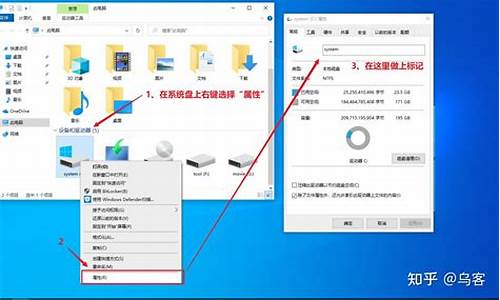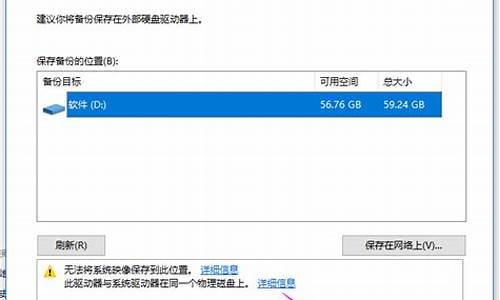电脑系统用久了为什么会卡_电脑系统用久了卡得很厉害
1.笔记本电脑变卡变慢怎么解决
2.电脑卡得很
3.电脑卡怎么办
4.电脑越来越卡了怎么办?

原因主要有以下几种,或是其中一种,1,电脑太旧。或许你买电脑的时候如果流行的系统是 WIN98 XP之类的,你现在重装的系统是WIN 7 WIN10,那么当然重装系统也不会快。操作系统一直在升级,对硬件的需求一直在提升,而你电脑太旧,现在的系统跑不动,重装没有意义,只级升级电脑。
2,电脑CPU该加新的导热硅脂了。导热硅脂(俗称散热膏)的作用,它可以填平CPU封装表面与散热器表面肉眼不可见的凹坑,使CPU芯片散发的热量能高效传递到散热器。
但想要提高工作效用的同时,要保证它的状态是膏状体(俗称稀糊糊),但时间长了以后,它会慢慢从膏状体变成固体,而随之的导热性也会直线下降,所以如果查看了是这样的情况,可以先不要重新安装系统,可以尝试把导热硅脂换成新的试试。
3,清理机箱灰尘+检查内存状态。机箱的清理是很多人忽略的,因为嫌麻烦更觉得脏,所以时间长了上面就堆满了灰尘,甚至有很多虫子的尸体在里面,不但影响散热,还会影响电脑的系统,操作起来自然就变卡变慢。
4,C盘分区空间太小。因为工作或学习的需要,不停的往电脑C盘塞各种各样的软件,因为很多时候都是默认安装,所以大家养成了习惯,慢慢的空间就变得很小,运转的速度也变得慢了起来,C盘塞得鼓鼓囊囊,重装有啥用,照样卡得你怀疑人生。
5,硬盘。传统的机械硬盘在使用过一定时长以后,由于你的操作频繁,总会因为某些操作不当或者环境原因,造成硬盘里的磁道毁坏老化,这将直接影响读写速度,甚至是出现让你的可用空间没有写的剩余这么多。
6,可能中毒。还有一个可能性就是中毒了,重装系统以后并没有彻底清除,所以一样的很慢。这种情况可以考虑对硬盘重新分区格式化,再安装系统试试。
总结;电脑越使用越慢,更新系统也没用,系统只是电脑综合性能的一部分,就象人一样,你跑的慢,换腿,但是你的呼吸跟不上,还是跑得慢。
笔记本电脑变卡变慢怎么解决
原来卡、死机或反应慢吗?死机或反应慢前你都做了什么操做?下载了什么软件插件或补丁?升级了硬件了吗?(如果卡前下载了软件或打了补丁全部卸载试试)
1、杀毒软件安装多,并且全部打开监控,少开监控或不开监控,经常查杀就是了。
2、软件或驱动与系统不兼容,重装或升级驱动。
3、系统问题或有木马,查杀一下木马还原一下系统或重装(下载Win清理助手查杀木马)。
4、内存、显卡,另外电压不稳也可以引起死机故障的发生(如果内存太小,升级一下内存)。
5、一般常见的CPU或显卡等硬件温度过高最容易引起卡和死机。
6、硬盘有坏道,用软件修复硬盘坏道,格式化硬盘重新分区重装,换硬盘。
7、升级硬件引起不兼容死机。
8、垃圾文件太多、磁盘碎片太多等。
9、如果总是不行,建议检修一下去。
使用系统自带的系统还原的方法:
系统自带的系统还原:“开始”/“程序”/“附件”/“系统工具”/“系统还原”,点选“恢复我的计算机到一个较早的时间”,按下一步,你会看到日期页面有深色的日期,那就是还原点,你选择后,点击下一步还原(Win7还原系统,在控制面板然后设备和安全子选项然后备份和还原子选项)。
电脑死机或卡一般有软硬引起的,软件、驱动、系统引起的好解决,因硬盘或硬件不兼容故障引起的不太好解决,找起故障来源也比较费劲,如果是这样最好是检修一下去,修不修在你,最少找出故障在哪里。
电脑卡得很
原因一:第三方软件
电脑卡的一个原因可能是安装了“耍流氓”的第三方软件,尤其是优化和杀毒类软件。
所以如果一定要装此类软件,一定要从正规渠道下载,安装的时候注意避免安装捆绑软件。
原因二:系统后台
系统或杀毒软件在后台自动下载更新时、杀毒软件在后台查杀时,也可能会导致电脑卡顿。
1,系统更新
我们可以在方便时搜索Windows更新,选择手动检查更新、或者更改使用时段。
2,杀毒软件
以McAfee为例,我们可以在桌面右下角找到对应图标,检查更新并按提示更新后重启。
原因三:系统垃圾
系统缓存、操作记录、日志文件、软件残余,频繁使用却不清理垃圾可能会让电脑越用越卡。
1, 磁盘清理
右击磁盘盘符,依次选择属性常规磁盘清理,勾选需要清理的项目,点击清理系统文件,按提示完成并确定。
2,磁盘碎片整理
选中磁盘右击属性工具优化。优化完毕后点击更改设置,取消按运行。
注意:固态硬盘(SSD)因存储方式和擦写次数等原因,不需要进行碎片整理
3, 启用存储感知
Win10 1703以上版本支持的存储感知功能,能让系统通过删除不需要的文件(如临时或回收站内的文件等)来自动释放空间。
依次点击开始设置系统存储并打开“存储感知”。
原因四:不使用的功能
部分功能若不需要使用也可以选择关闭,减少有限的耗用。
1,关闭休眠
依次打开控制面板电源选项休眠,把启用休眠前面的勾去掉。
若没有休眠按钮,右击开始菜单依次选择设置系统电源和睡眠其他电源设置选择电源按钮的功能更改当前不可用的设置,勾选休眠后保存修改即可。
2,减少开机加载启动项
依次点击开始运行输入msconfig启动,去掉不必要的启动项。
也许你会发现一堆流氓软件都开机自启动哦~
电脑卡怎么办
电脑用久了,该清理优化一下了。
一、进安全模式杀毒。用360安全卫士或超级兔子修复IE。
二、灰尘过多,接触不良,机器内部器件松动,导致死机。除尘,将所有的连接插紧,插牢。
三、散热不良,CPU或显示器散热不畅,造成死机。给风扇上油,或换新风扇。也可在机箱中另加一个临时风扇散热。
四、加大内存,换质量好的内存条。设置加大虚拟内存,加大物理内存,合理设置虚拟内存 。虚拟内存最小值物理内存1.5—2倍,最大值为物理内存的2—3倍。 虚拟内存设置方法是: 右击我的电脑—属性--高级--性能设置--高级--虚拟内存更改--在驱动器列表中选中系统盘符--自定义大小--在“初始大小”和“最大值”中设定数值,然后单击“设置”按钮,最后点击“确定”按钮退出。 。
五、清理磁盘和整理磁盘碎片。
1、用优化大师或超级兔子清理注册表和垃圾文件。
2、清理磁盘,在我的电脑窗口,右击要清理的盘符—“属性”—“清理磁盘”--勾选要删除的文件--确定。
3、整理磁盘碎片,我的电脑—右击要整理磁盘碎片的驱动器—属性—工具--选择整理的磁盘打开“磁盘碎片整理程序”窗口—分析—碎片整理。
六、用优化大师或超级兔子优化你的计算机,再选用以下办法对你的计算机进行再优化。
1、禁用闲置的IDE通道
右键点击“我的电脑-属性”,然后点击“硬件”接着点击“设备管理器”,在其中打开“IDE ATA/PATA控制器”然后分别进入主要和次要IDE通道,选择“高级设置”,在这里找到“当前传送模式”为“不适用”的一项,将此项的“设备类型”设置为“无”。
2、优化视觉效果
右键单击“我的电脑”--“属性”—“高级”,在“性能”栏中,点击“设置”--“视觉效果”,调整为最佳性能,或只保留一些必要的项目。
3、启动和故障恢复
"我的电脑"--"属性"--"高级"--"启动和故障修复"中点击“设置”,去掉"将写入系统日志","发送管理警报","自动重新启动"选项;将"写入调试信息"设置为"无";点击"编辑",在弹出记事本文件中:
[Operating Systems] timeout=30 //把缺省时间 30 秒改为 0 秒。
4、禁用错误报告
"我的电脑"--"属性”--"高级”--点"错误报告”,点选“禁用错误汇报”,勾选"但在发生严重错误时通知我”--确定。
5、关闭自动更新
关闭自动更新具体操作为:右键单击“我的电脑”--“属性”--“自动更新”,在“通知设置”一栏选择“关闭自动更新。选出“我将手动更新计算机”一项。
6、关闭一些启动程序。 开始-运行-msconfig---启动 ,除输入技术(Ctfmon)、杀毒软件外,一般的程序都可以关掉。
7、禁用多余的服务组件
右键单击“我的电脑”--“管理”--“服务和应用程序”--“服务”,在右窗格将不需要的服务设为禁用或手动。
8、关闭华生医生Dr.Watson
单击“开始”--“运行”--输入“drwtsn32”命令,打开华生医生Dr.Watson 窗口,只保留“转储全部线程上下文”选项,取消其选项前边勾。
七、优化设置杀毒软件,可使用360安全卫士推荐的NOD32杀毒软件。
八、用了以上办法还不行,借个好使的光盘全新安装系统。
电脑越来越卡了怎么办?
遇到电脑卡得问题,很有可能是因为木马破坏系统文件并占用大量系统所致,这种情况你可以尝试用金山毒霸查杀一下木马。
电脑卡的原因:
1.木马破坏系统文件并占用大量系统。
2.电脑垃圾文件没有被清理,久而久之积累过多的垃圾文件。
3.电脑硬件需要升级,由于当今软件功能越来越高级,许多老实电脑硬件达不到要求都会出现电脑的情况。
电脑卡解决办法:
第一步:下载金山毒霸
第二步:运行金山毒霸进行全盘杀毒并使用系统修复功能
第三步:使用系统清理功能,按照自己的需求清理电脑内的垃圾文件
第四步:如果您的电脑存在大型未知文件,那么您可以使用金山卫士的文件管理器功能
建议你先在安全模式下查毒。
排除原因后,可以用下面的方法提高电脑运行速度(XP系统)。
一、减少启动时加载项目
二、关闭系统还原
鼠标右键点击桌面“我的电脑”中的“属性”进入“系统属性”设置窗口,选择“系统还原”标签,将“在所有驱动器上关闭系统还原”置为选中状态。
三、加快选单显示速度
开始—运行—输入“regedit”—回车,进入“注册表编辑器”,
进入“HKEY_CURRENT_USERControl PanelDesktop”,将名称为MenuShowDelay的数据值由原来默认的400修改为0,修改后XP的开始选单、甚至应用软件的选单显示速度都会明显加快。
四、移动临时文件储存路径
多数应用软件在运行时都会产生临时文件,而且这些临时文件都默认保存于启动分区C盘,长时间频繁读写C盘极易产生大量文件碎片,从而影响C盘性能,而C盘又是储存系统启动核心文件的分区,C盘的性能直接影响到系统的稳定性与运行效率。应尽量将应用软件安装于启动盘以外的分区并定期对硬盘进行整理,此举可最大程度避免产生磁盘碎片,将启动或读写速度保持在最佳状态。
Internet Explorer临时文件夹
[方法]在IE主窗口中,依次进入“工具→Internet选项→常规”标签,打开“Internet临时文件”设置界面,点击“移动文件夹”按钮将原来保存于C盘的临时目录移动至C盘以外的驱动器中,如果你使用的是宽带,可将“临时文件夹”使用空间设置为最小值1M
五、减少开机滚动条时间
每次启动WindowsXP,蓝色的滚动条都要走上好多次,其实这里我们也可以把它的滚动时间减少,以加快启动速度。打开注册表编辑器regedit.exe,找到HKEY_LOCAL_MACHINE\\SYSTEM\\CurrentControlSet\\Control\\SessionManager\\MemoryManagement\\PrefetchParameters,在右边找到EnablePrefetcher主键,把它的默认值3改为1,这样滚动条滚动的时间就会减少。
六、关机也要速度,XP快跑
在XP中关机时,系统会发送消息到运行程序和远程服务器,告诉它们系统要关闭,并等待接到回应后系统才开始关机。加快开机速度,可以先设置自动结束任务,首先找到HKEY_CURRENT_USER\\ControlPanel\\Desktop,把AutoEndTasks的键值设置为1;然后在该分支下有个“HungAppTimeout”,把它的值改为“1000(或更少),默认为50000;最后再找到HKEY_LOCAL_MACHINE\\System\\CurrentControlSet\\Control\\,同样把WaitToKillServiceTimeout设置为“1000”;通过这样设置关机速度明显快了不少。
七、更改环境变量存放路径
把用户变量和系统变量里的 temp和tmp 设置在非系统盘上好
方法:我的电脑--(右键)--系统属性---高级--环境变量
八、增加虚拟内存
[方法]进入“性能选项”的“高级”设置窗口,首先将“处理器”及“内存使用”都调整为“程序”优化模式。点击“更改”按钮进入虚拟内存设置窗口若你的内存大于256M,建议你禁用分页文件。默认的分页文件为物理内存的1.5倍。禁用系统缓存需重新启动系统。如果你的内存低于256M,请勿禁用分页文件,否则会导致系统崩溃或无法再启动XP!
如何最大限度提升虚拟内存性能(图文并茂版)
除了CPU及硬盘,XP运行性能很大程度取决于内存,鉴于目前内存的价格已经降至低谷,编辑强烈建议大家将内存升级至512M以上(最好是1G的,2G更好),这样才可以更尽情地体验XP的魅力哦!
====================================================
另外,定期清理系统垃圾、清理恶评插件、查杀木马等也是电脑日常维护的基本方法,对电脑提速很有好处。
声明:本站所有文章资源内容,如无特殊说明或标注,均为采集网络资源。如若本站内容侵犯了原著者的合法权益,可联系本站删除。